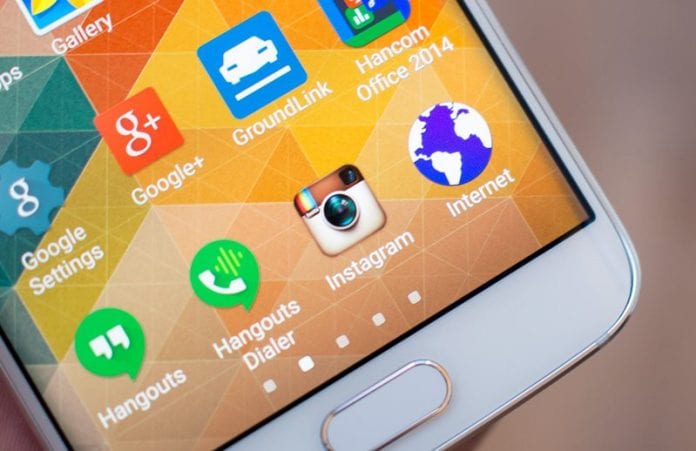Povolte predikci textu a automatické opravy ve Windows 10!

Pokud na svém smartphonu Android používáte aplikaci Gboard, možná víte o její funkci predikce textu a automatických oprav. Funkce prediktivního textu a automatických oprav nejsou dostupné u každé klávesnice pro Android.
Vždy si přejeme mít stejnou funkci na našem počítači/notebooku. Pokud používáte Windows 10 nebo Windows 11, můžete v počítači povolit prediktivní text a automatické opravy.
Funkce klávesnice je zavedena v systému Windows 10 a byla k dispozici i v novém systému Windows 11. Povolení prediktivního textu a automatických oprav je v systému Windows 10 také docela snadné.
V tomto článku se proto podělíme o podrobného průvodce, jak povolit prediktivní text a funkce automatických oprav ve Windows 10. Proces je docela snadný, stačí implementovat jednoduché kroky sdílené níže. Pojďme to zkontrolovat.
Kroky k povolení prediktivního textu a automatických oprav ve Windows 10 nebo 11
Pokud tuto funkci povolíte, Windows 10 vám při psaní zobrazí návrhy textu. Zde je návod, jak povolit prediktivní text ve Windows 10.
Důležité: Tato funkce funguje dobře s hardwarovou klávesnicí. Metoda sdílená níže povolí funkci Prediktivní text a automatické opravy pouze na hardwarové klávesnici.
Krok 1. Nejprve klikněte na tlačítko Start systému Windows 10 a vyberte možnost „Nastavení“.
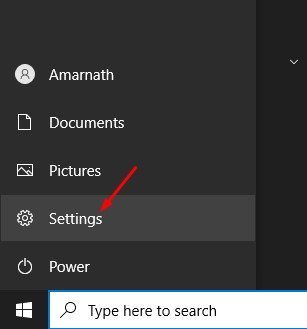
Krok 2. Na stránce Nastavení klikněte na možnost ‘Zařízení’.
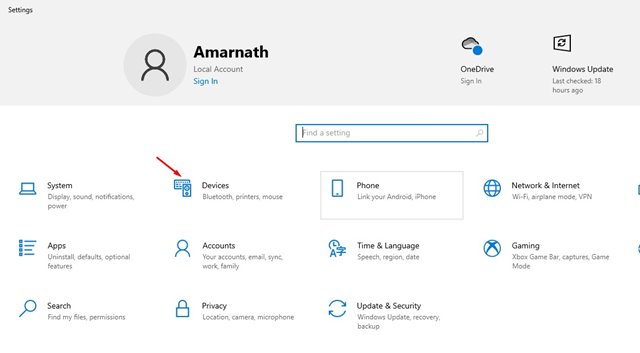
Krok 3. V levém podokně klikněte na možnost ‘Psaní’.
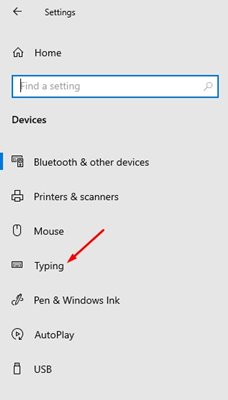
Krok 4. Nyní pod možností Hardwarová klávesnice povolte dvě možnosti:
- Zobrazovat návrhy textu při psaní
- Automaticky opravovat chybně napsaná slova, která napíšu
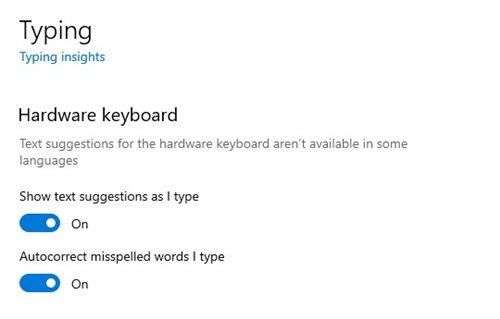
Krok 5. Nyní, kdykoli budete psát v textovém editoru, Windows 10 vám zobrazí návrhy textu.
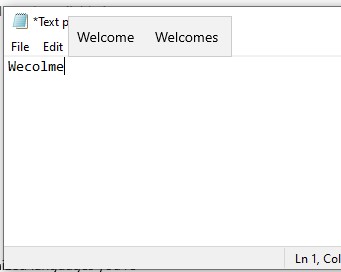
A je to! Jsi hotov. Takto můžete povolit prediktivní text a automatické opravy v systému Windows 10. Pokud chcete funkci zakázat, vypněte možnosti, které jste povolili v kroku 4.
Tato příručka je tedy o tom, jak povolit prediktivní text a automatické opravy v počítačích se systémem Windows 10. Doufám, že vám tento článek pomohl! Sdílejte to prosím také se svými přáteli. Máte-li v této souvislosti nějaké pochybnosti, dejte nám vědět do pole pro komentáře níže.